Все способы:
В этой статье речь пойдет о четырех кардинально разных средствах, позволяющих скачать файл торрент без использования привычных программ. Мы рекомендуем ознакомиться со всеми ними, ведь определенные методы могут показаться подходящими только в конкретных ситуациях.
Способ 1: Seedr
Первым на очереди будет расширение для браузера Google Chrome, которое позволяет скачивать торрент-файлы путем добавления их ссылок. Отметим, что данное решение распространяется по подписочной схеме, однако 2 гигабайта вы можете скачать бесплатно, чтобы разобраться с принципом использования этого инструмента.
Скачать Seedr из интернет-магазина Chrome
- Для начала перейдите по ссылке выше и нажмите по кнопке «Установить», чтобы добавить расширение в браузер.
- После этого подтвердите инсталляцию в появившемся окне.
- Не обращайте внимания на текущий статус работы расширения, поскольку авторизация производится немного позже.
- Сейчас от вас требуется только найти на любом удобном сайте ссылку торрент-файла, которую вы хотите скачать, щелкнуть по ней правой кнопкой мыши и выбрать пункт «Add to Seedr».
- Появится отдельное окно авторизации, где необходимо создать учетную запись пользователя или войти через Facebook. Выполнить эту нужно обязательно, чтобы перейти к следующему шагу.
- Справа на экране появится уведомление о том, что файл был перемещен в хранилище. Сейчас он еще не скачивается — перейдите на страницу расширения для запуска этого процесса.
- Там наведите курсор на файл и нажмите кнопку со стрелочкой вниз для начала загрузки.
- Ожидайте завершения скачивания, чтобы перейти к полноценному взаимодействию с полученной программой или любым другим файлом.
- Обратите внимание, что саму ссылку на скачивание можно вставлять и непосредственно на вкладке Seedr, воспользовавшись соответствующим полем.
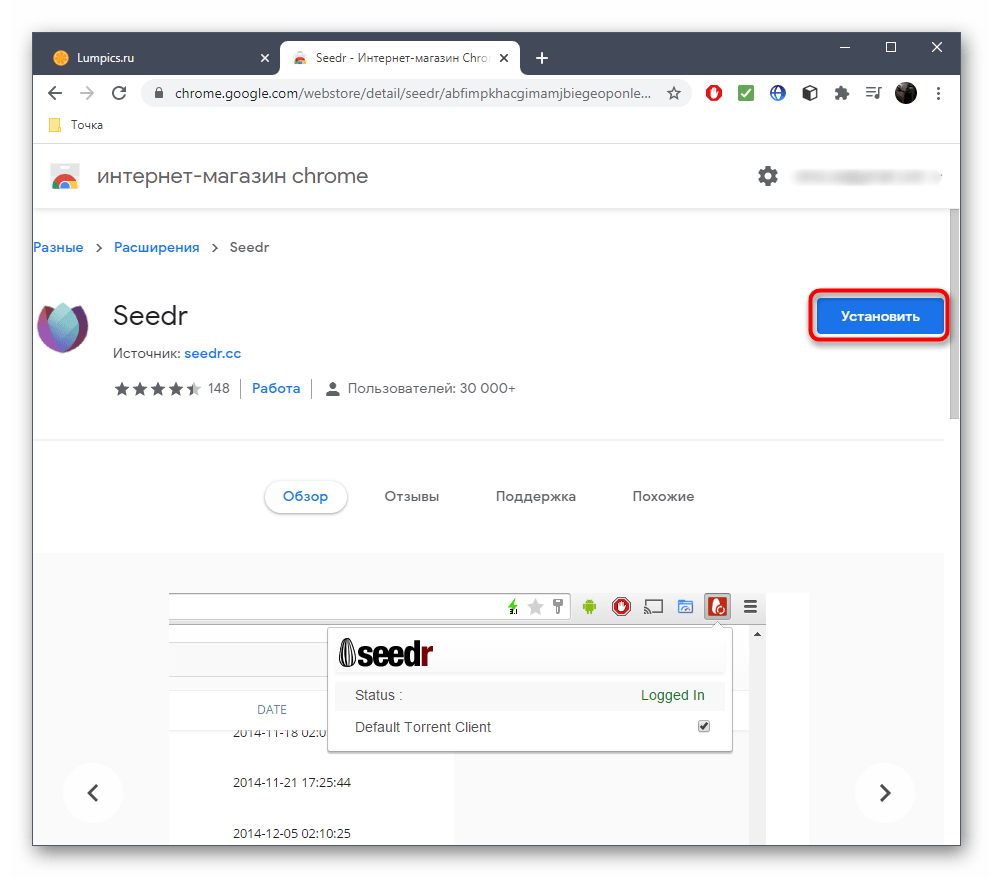
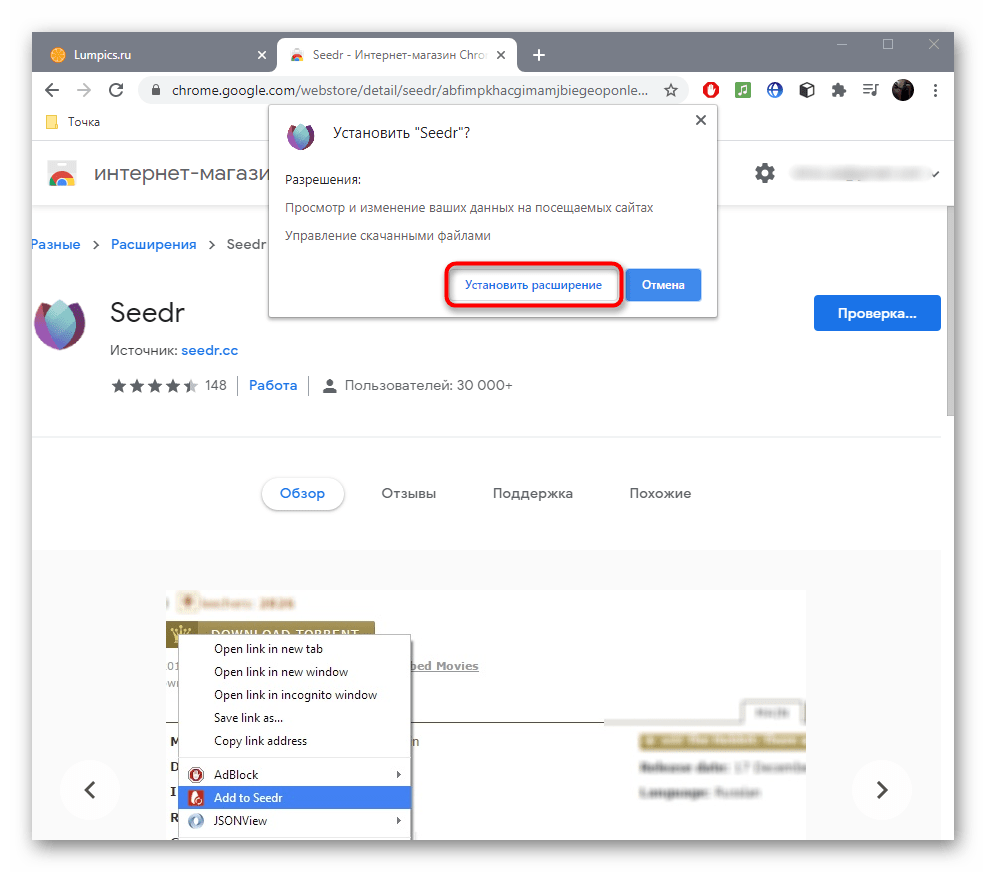
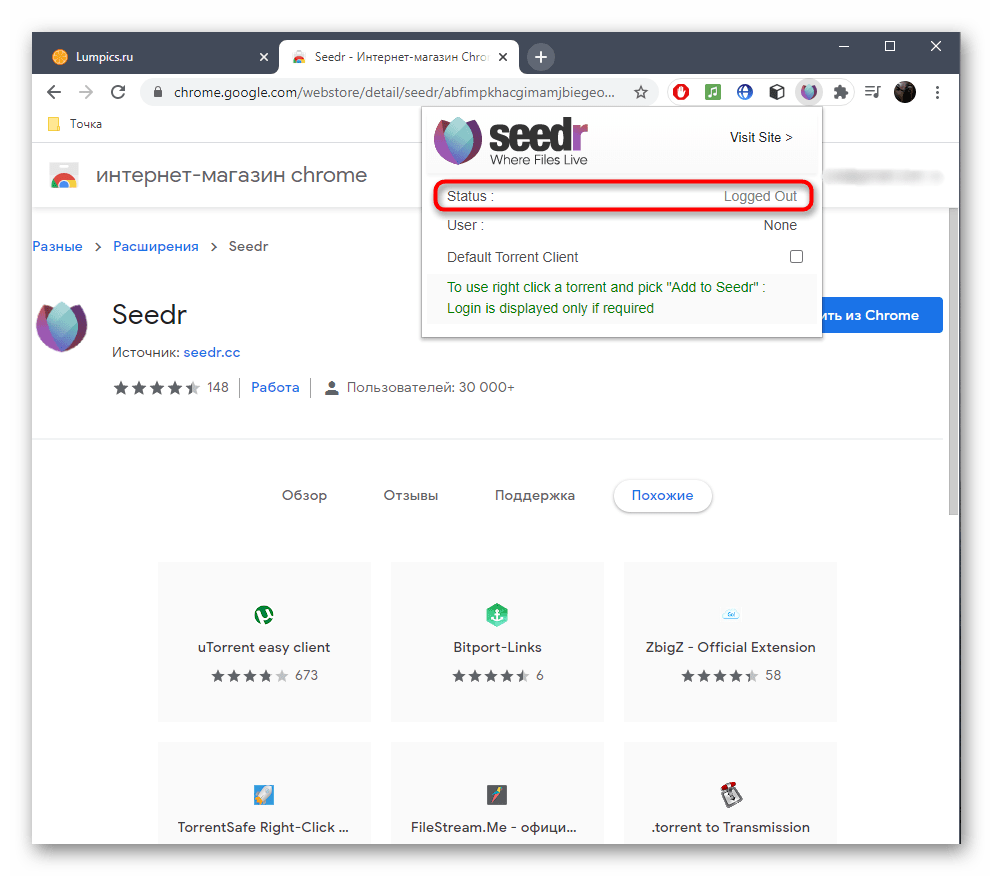
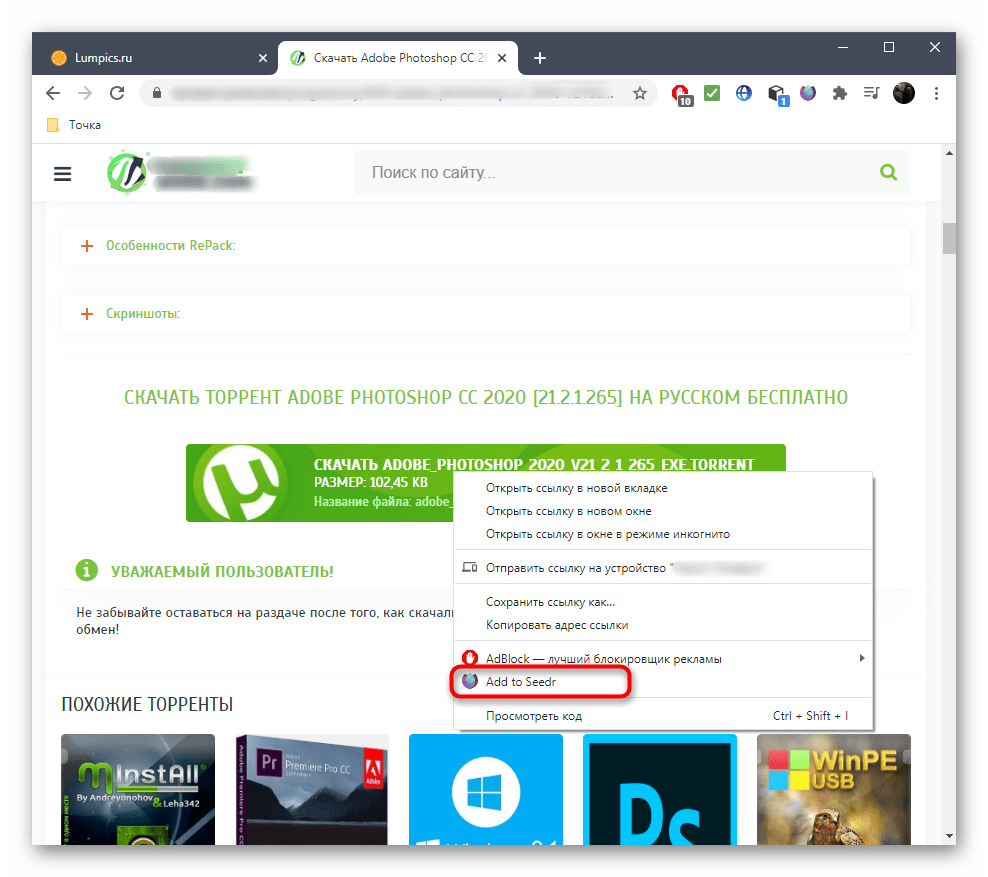
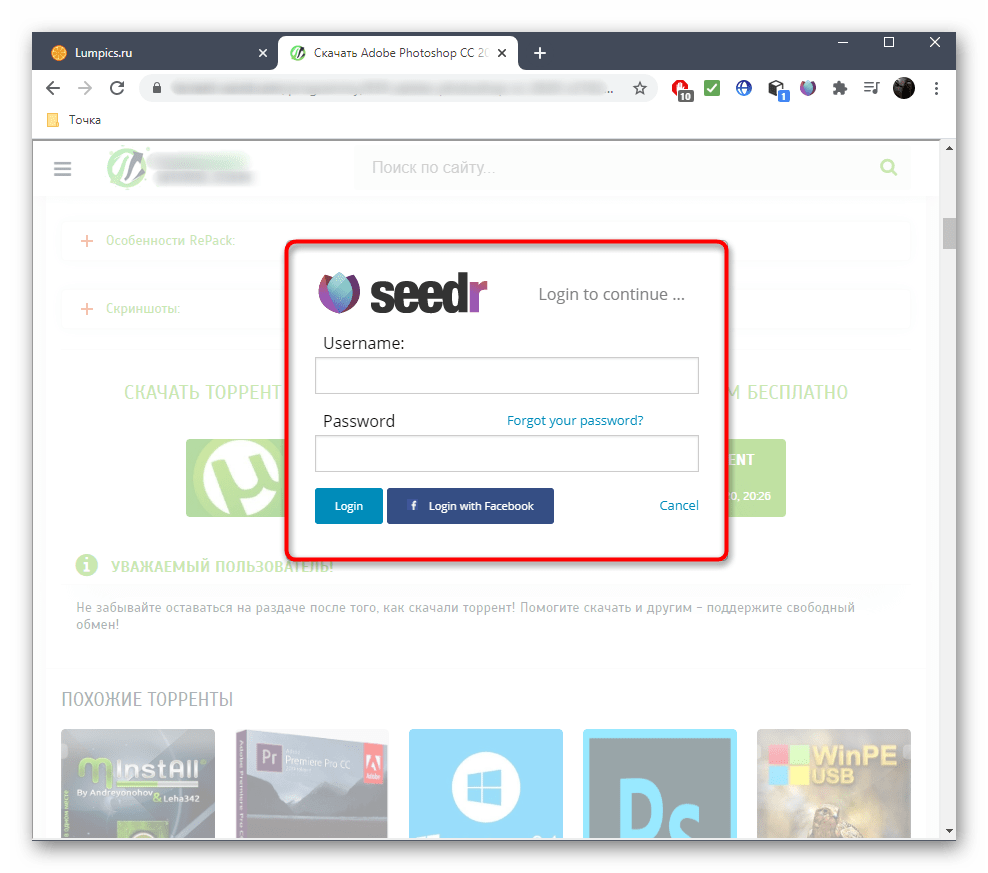
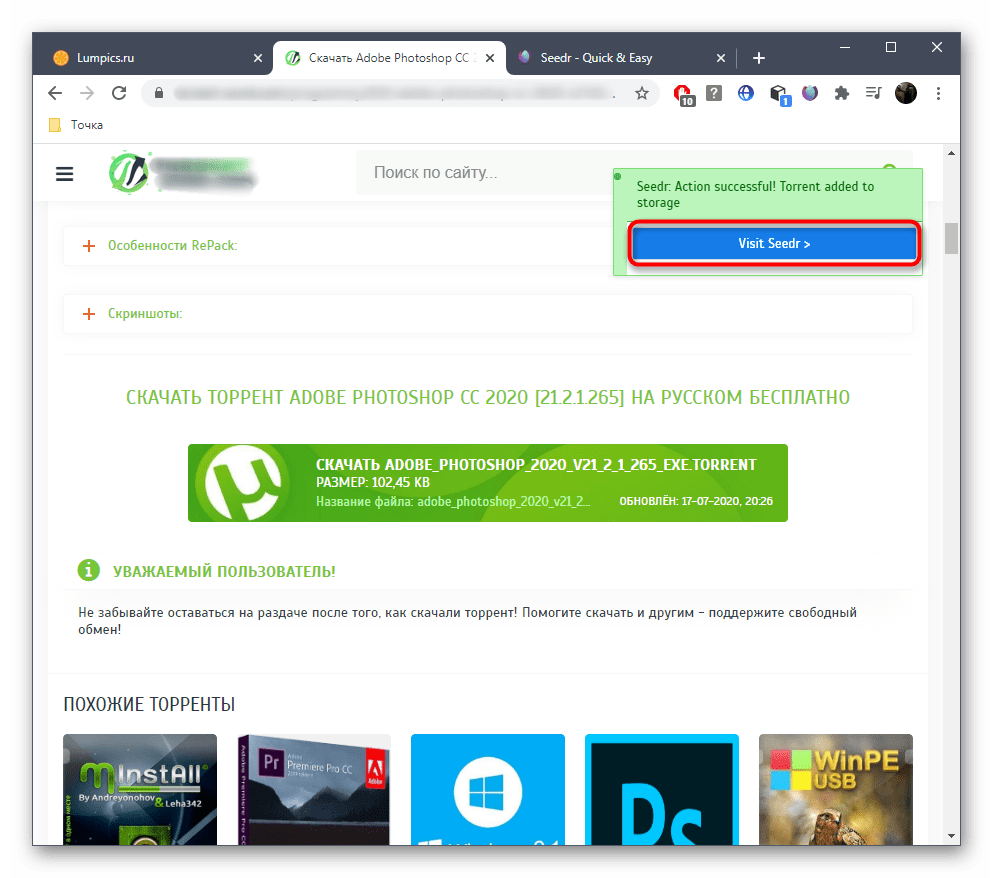
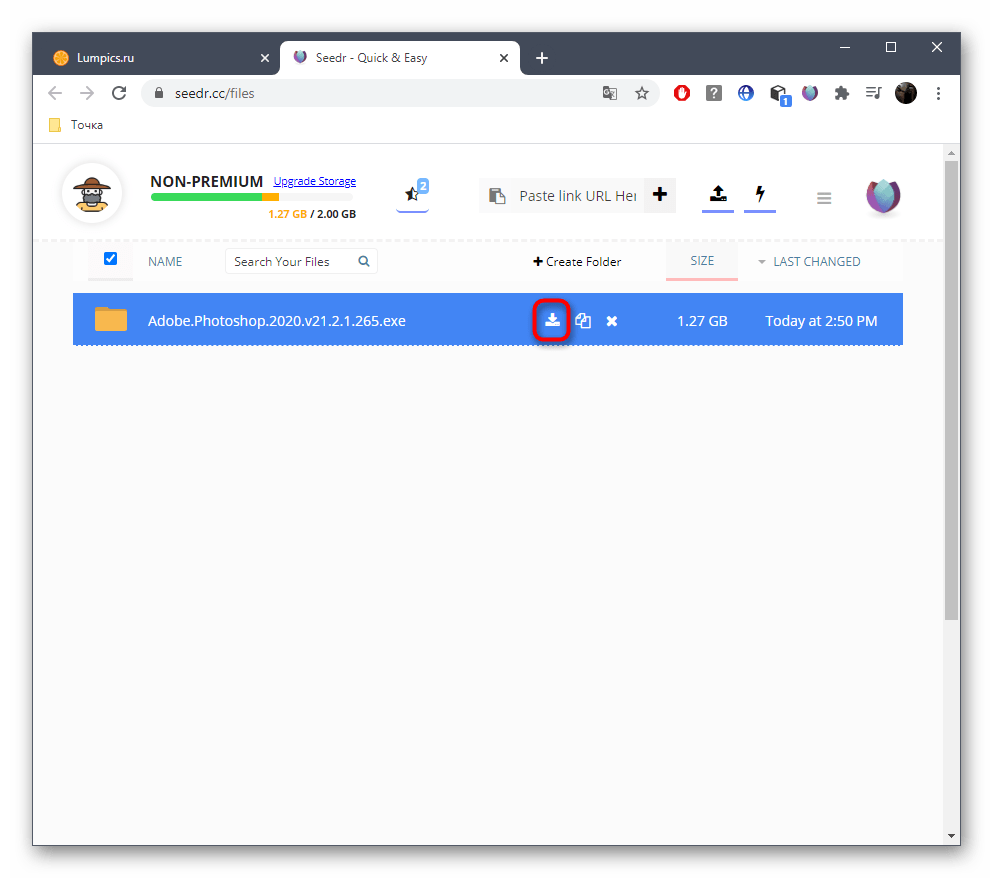
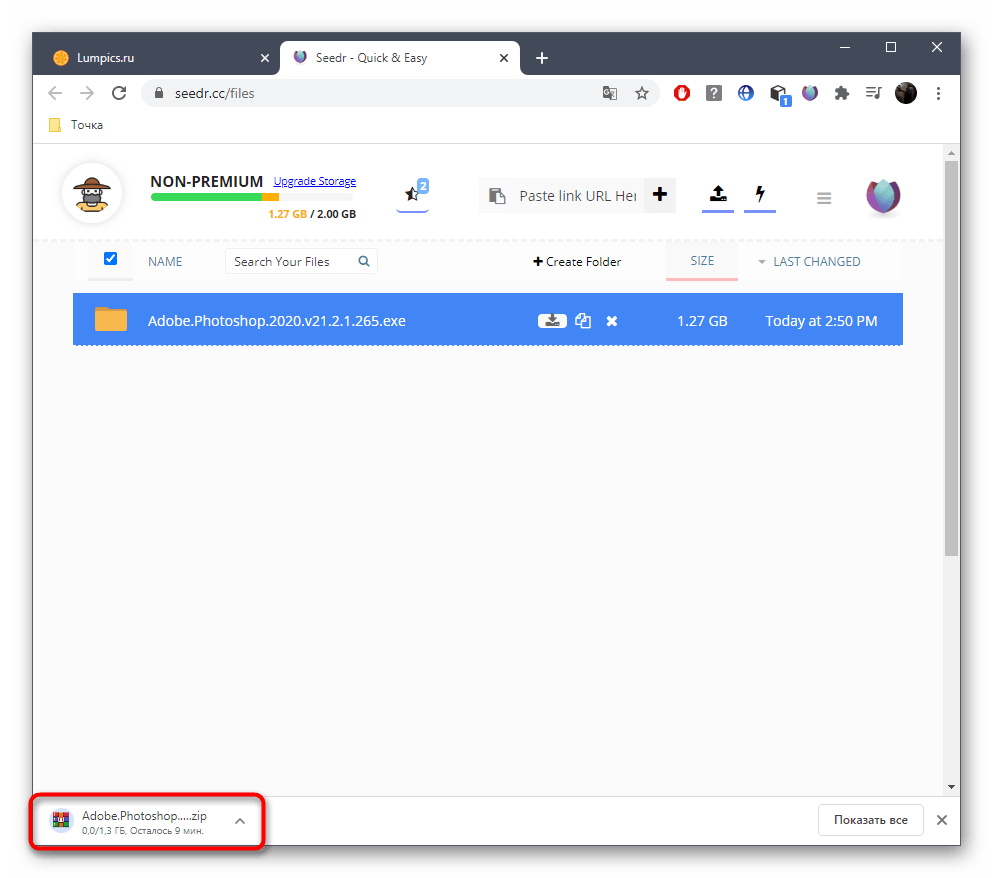
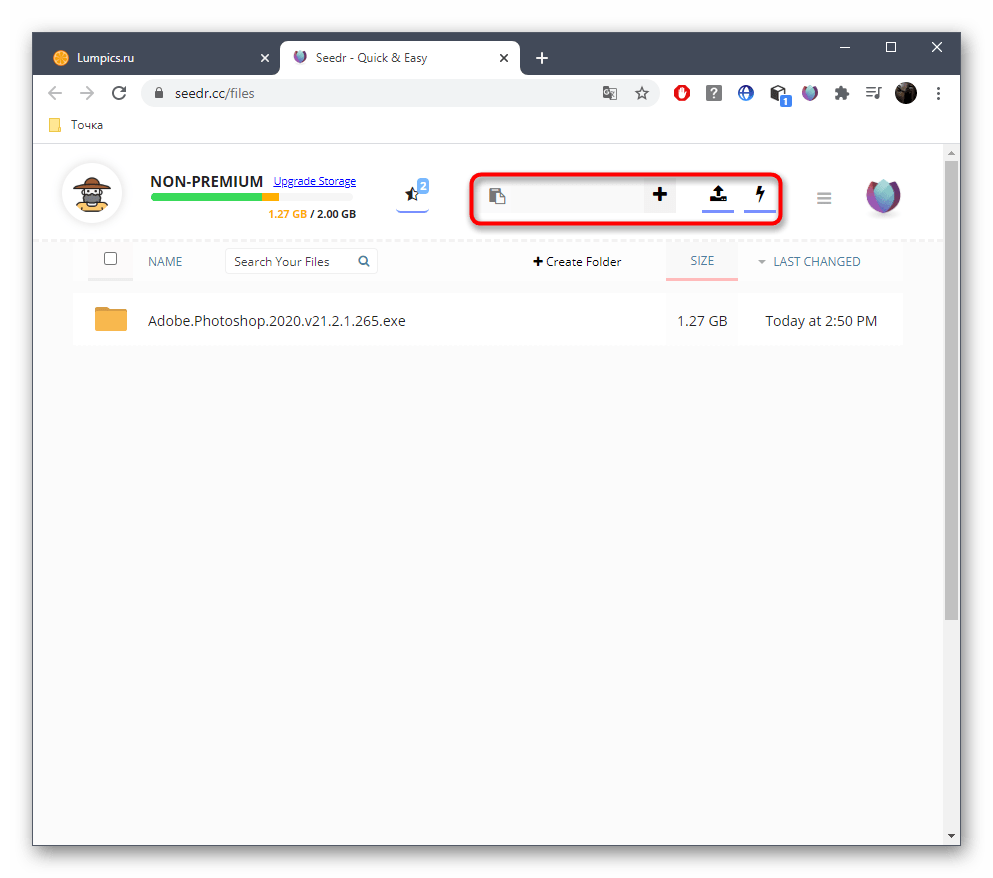
В этой же вкладке следите за тем, сколько свободных мегабайт осталось скачать. После этого решите, стоит ли приобретать полную версию, или же лучше перейти к просмотру других доступных решений, позволяющих загружать файлы торрент без программ.
Способ 2: JSTorrent Lite
JSTorrent Lite — приложение для браузера, функционирующее по принципу дополнения, однако имеющее свой графический интерфейс, открывающийся в новом окне. Иногда такое приложение оказывается более удобным, нежели обычное расширение, к тому же оно обладает рядом дополнительных функций, поэтому рекомендуем не обходить стороной и этот метод.
Скачать JSTorrent Lite из интернет-магазина Chrome
- Установите приложение JSTorrent Lite через официальный магазин веб-обозревателя.
- Вы автоматически будете перемещены на вкладку с сервисами. Можете запомнить ее адрес, включить кнопку, кликнув ПКМ по панели закладок или сохранить ссылку, чтобы быстро открывать этот раздел в дальнейшем. Отсюда запустите JSTorrent Lite.
- С самого начала обязательно потребуется указать место, куда будут загружаться файлы. Для этого нажмите кнопку «Settings».
- В отдельном окне напротив первого же пункта выберите «Choose».
- Укажите каталог, в который хотите помещать все загружаемые файлы.
- Теперь вставьте ссылку на файл, которая была скопирована заранее, чтобы добавить его в список загрузок.
- Скачивание начнется автоматически, а за прогрессом и скоростью следите в строке.
- По такому же принципу добавляйте неограниченное количество торрентов одновременно и управляйте ими при помощи панели инструментов сверху.
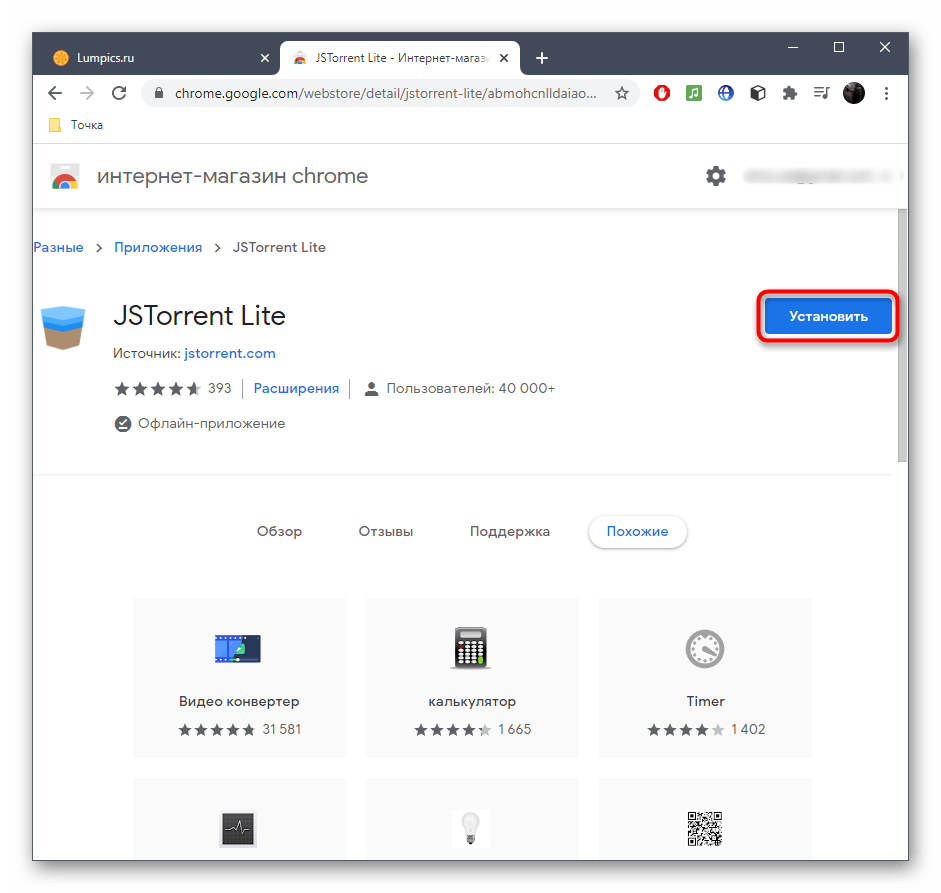
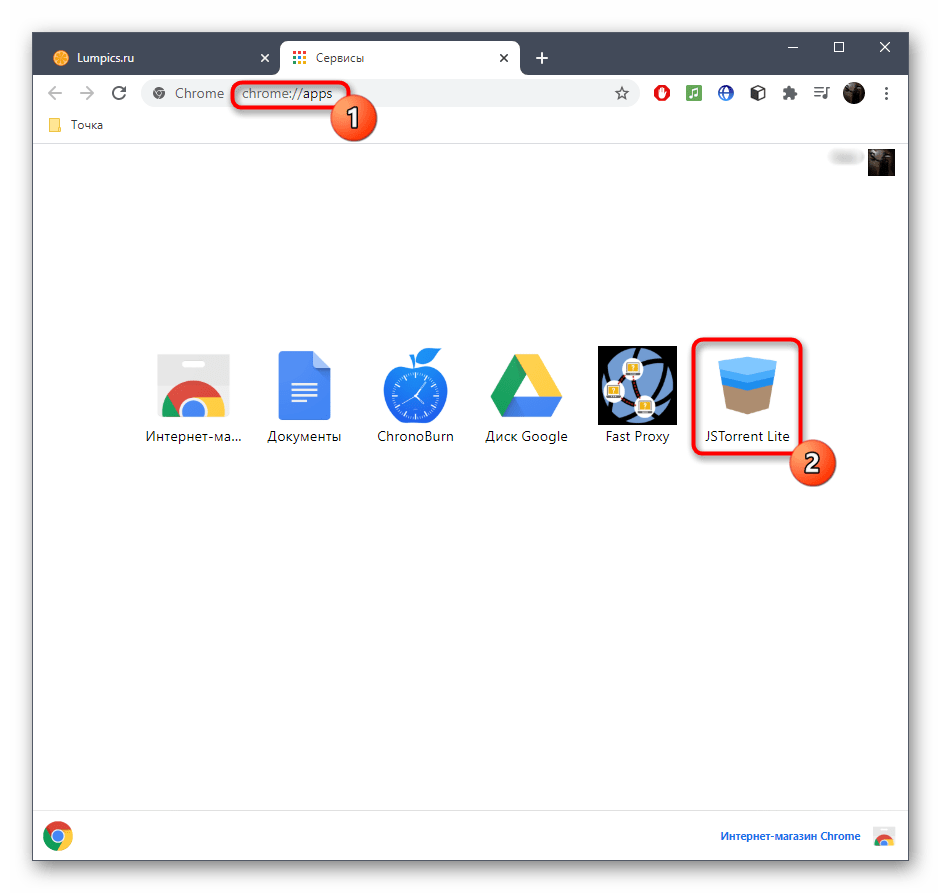

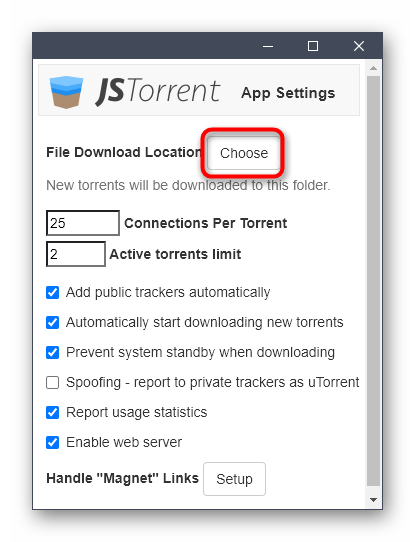
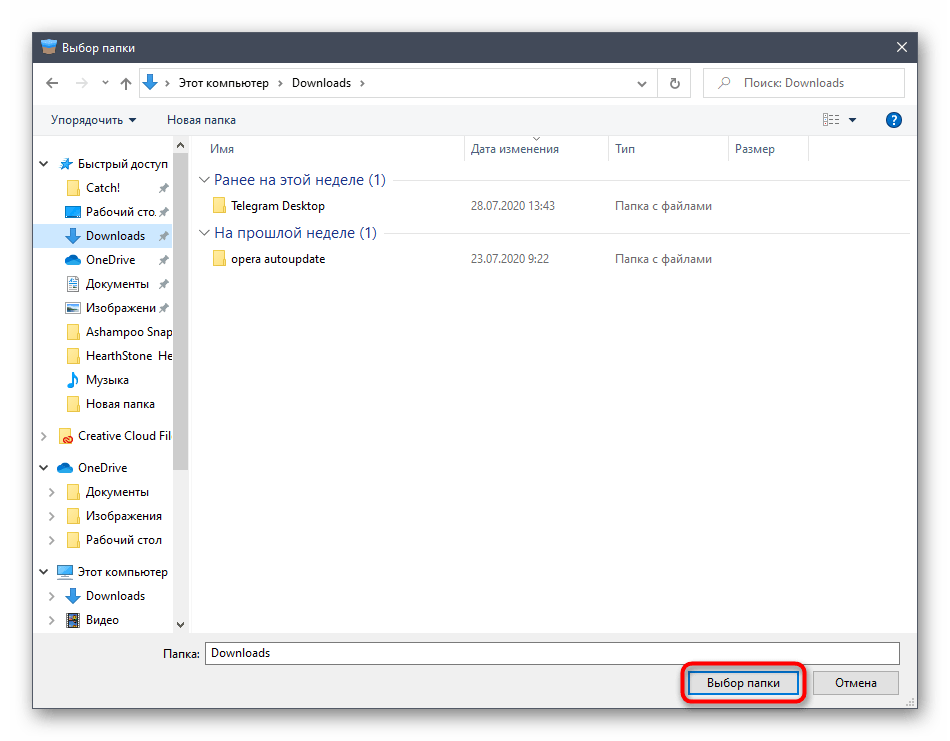
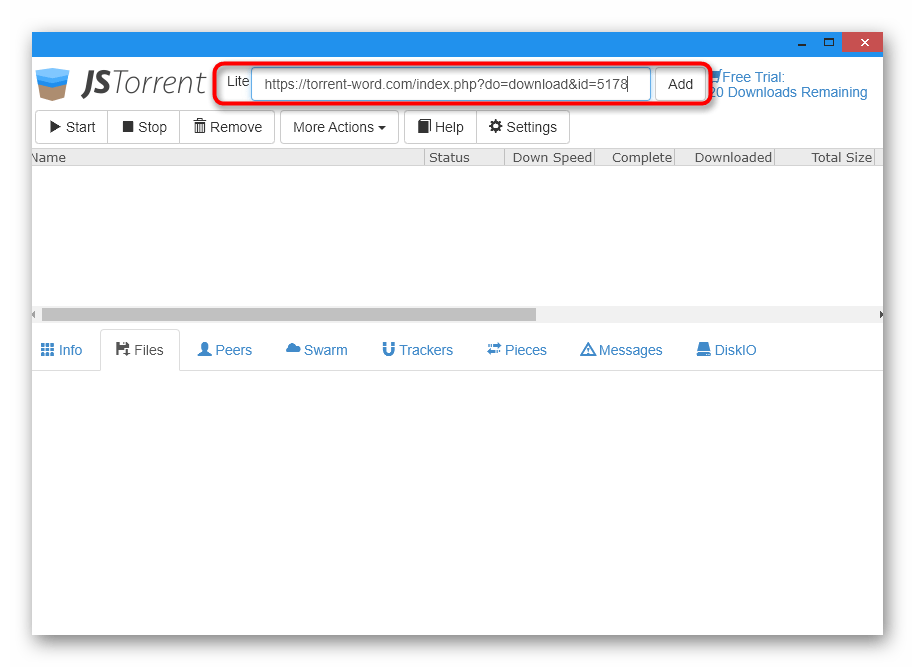
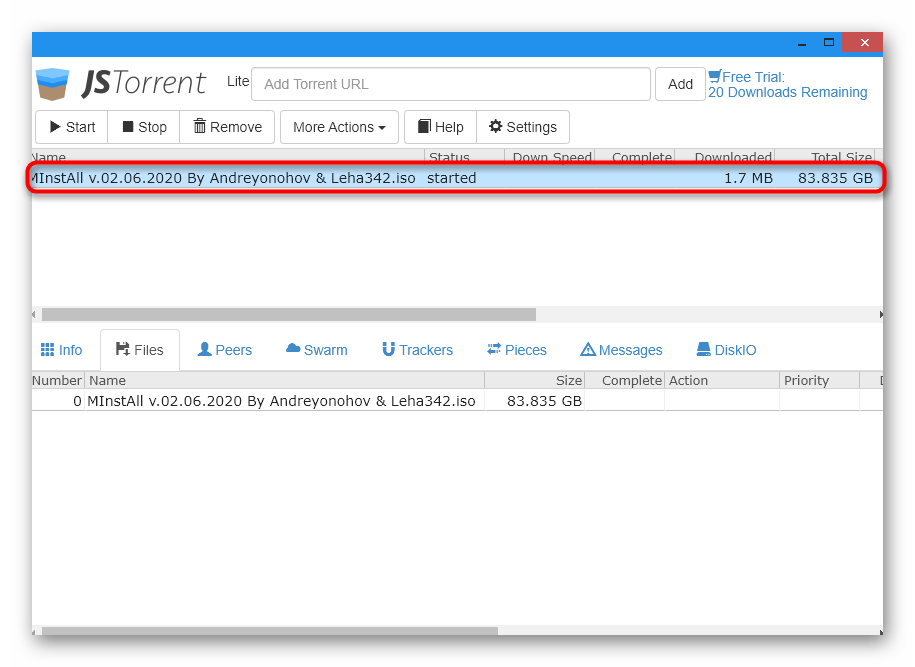
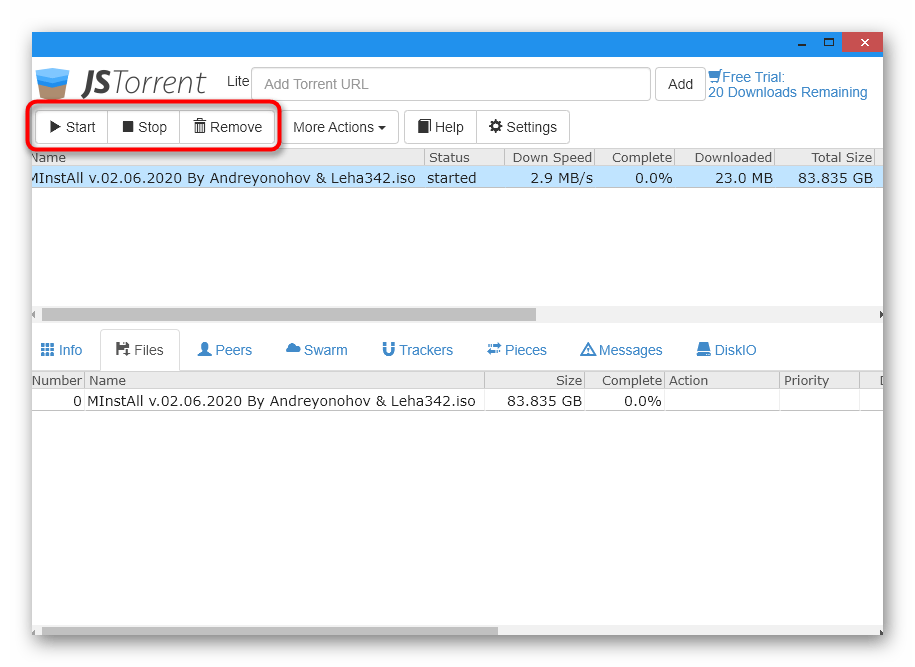
В качестве примера была приведена пробная версия JSTorrent Lite, которая позволяет загрузить только 20 торрент-файлов. Некоторым пользователям этого будет достаточно, а тем, кто хочет постоянно скачивать через это приложение, придется приобрести его полную версию в том же официальном магазине Chrome.
Способ 3: Браузер Torch
В браузере под названием Torch есть инструмент, загружающий торренты, а разработчики позволяют сразу же настроить ассоциации файлов и открывать их через свою программу. Если вы искали веб-обозреватель со встроенным средством загрузки торрентов, этот вариант точно окажется подходящим.
Скачать браузер Torch с официального сайта
- При желании настроить автоматическую ассоциацию файлов еще на стадии инсталляции Torch отметьте маркером соответствующий пункт.
- После запуска веб-обозревателя на панели сверху потребуется включить инструмент, отвечающий за загрузку файлов.
- После нажатия по его значку произойдет автоматический переход на новую вкладку с приложением. В нем вы можете искать видео или программы через встроенный поиск или добавить свой файл, нажав «Add Torrent».
- Для загрузки вставьте ссылку или перейдите к «Проводнику», чтобы выбрать файл.
- Выберите все файлы для загрузки, а также отметьте место на жестком диске, где они должны быть сохранены.
- Следите за прогрессом скачивания в этой же вкладке и добавляйте файлы для параллельной загрузки, если это требуется.
- Воспользуйтесь панелью снизу, чтобы просмотреть статистику о загрузке или перейти к настройкам данного расширения.
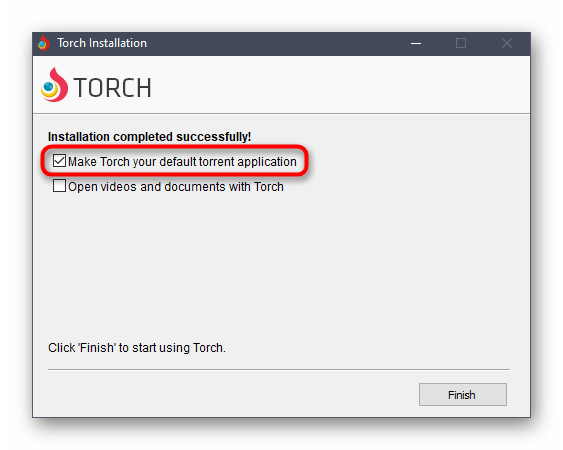
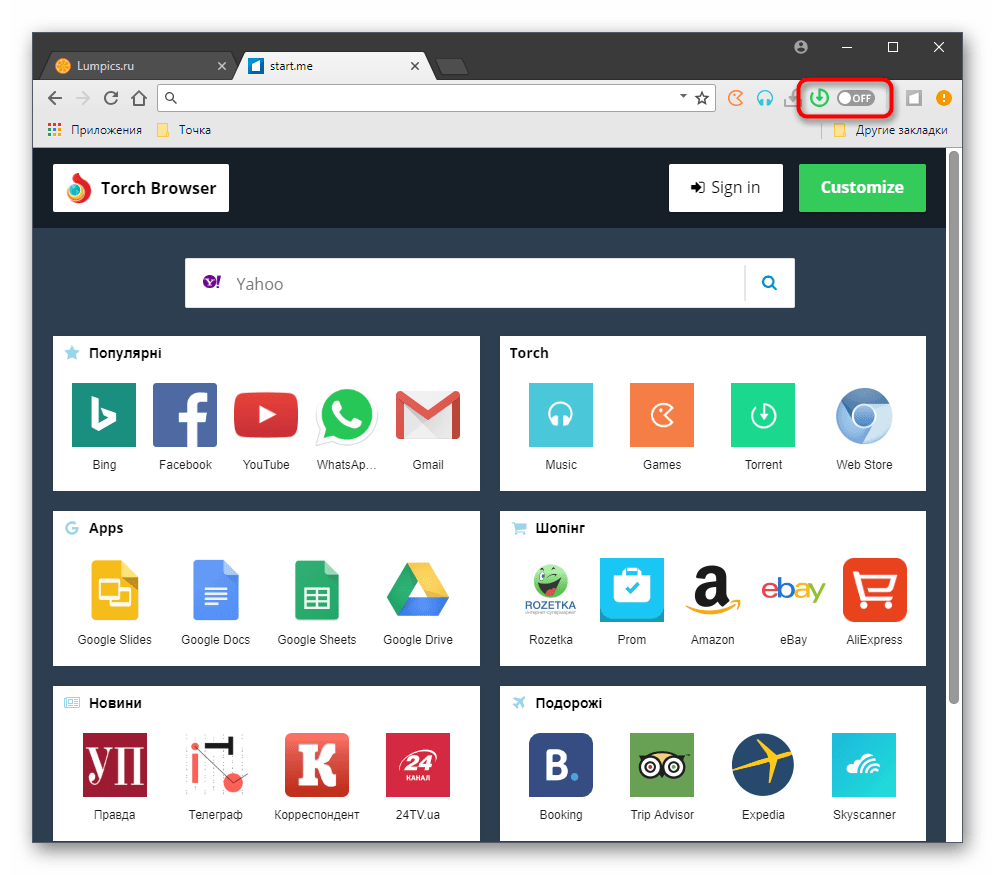
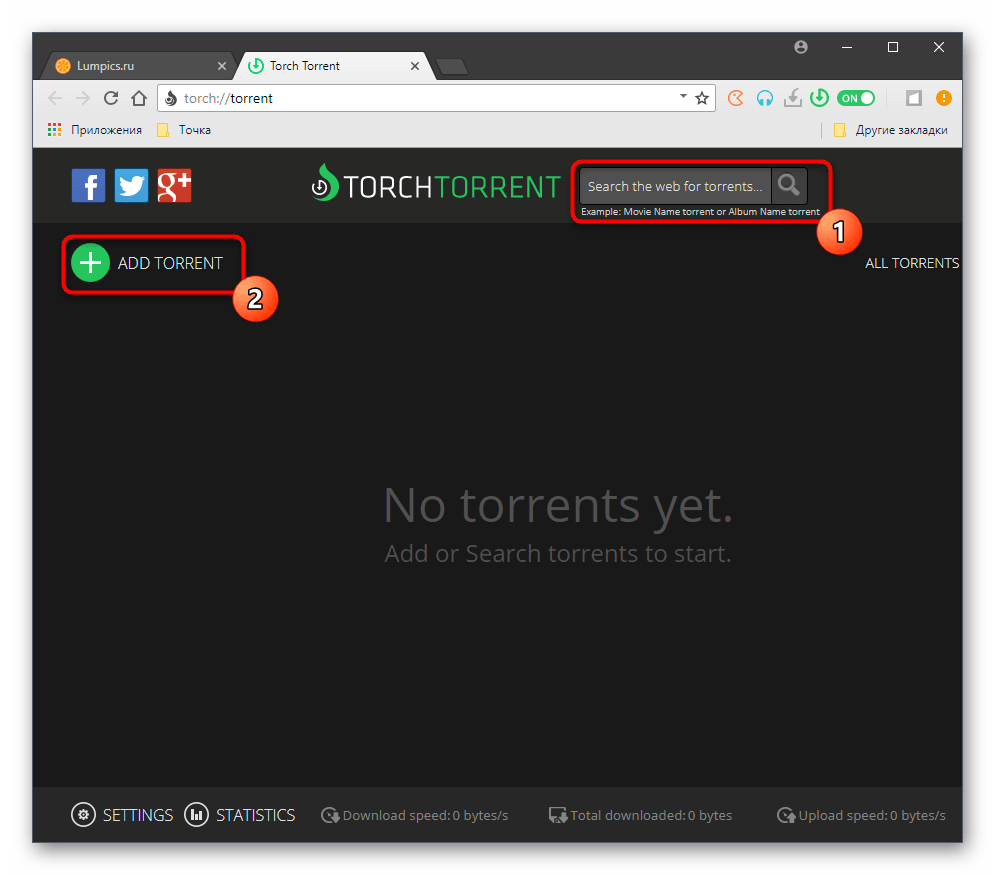
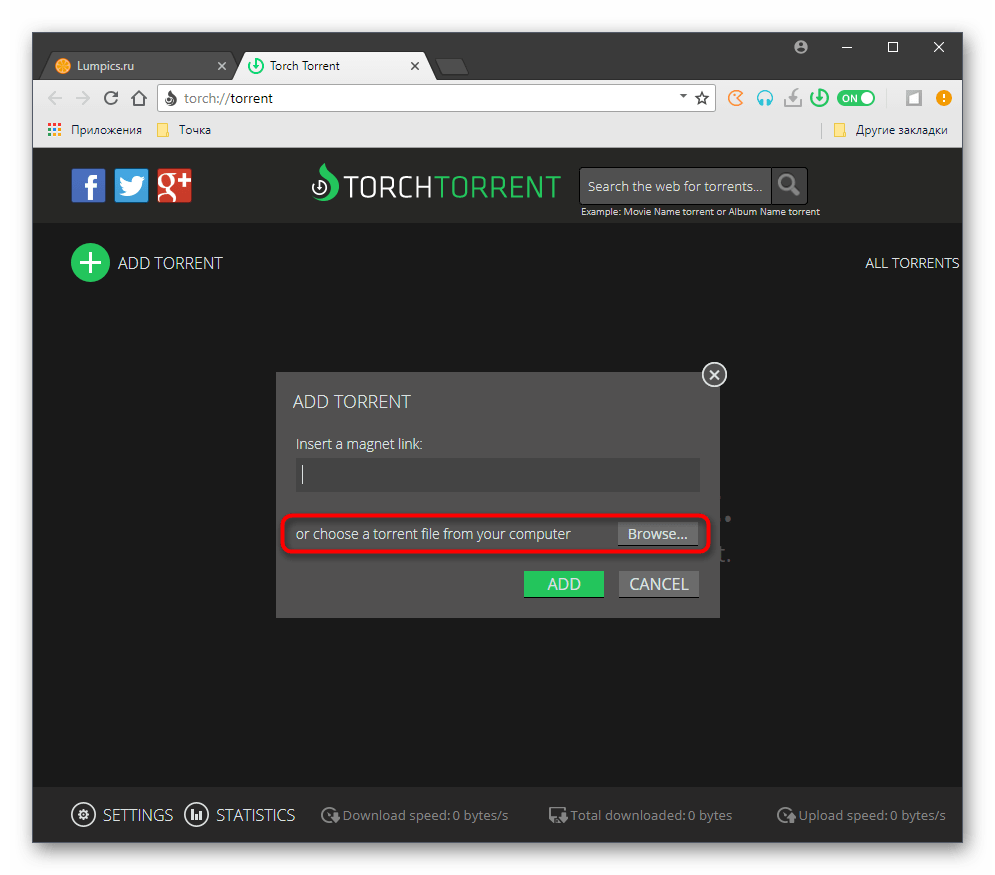
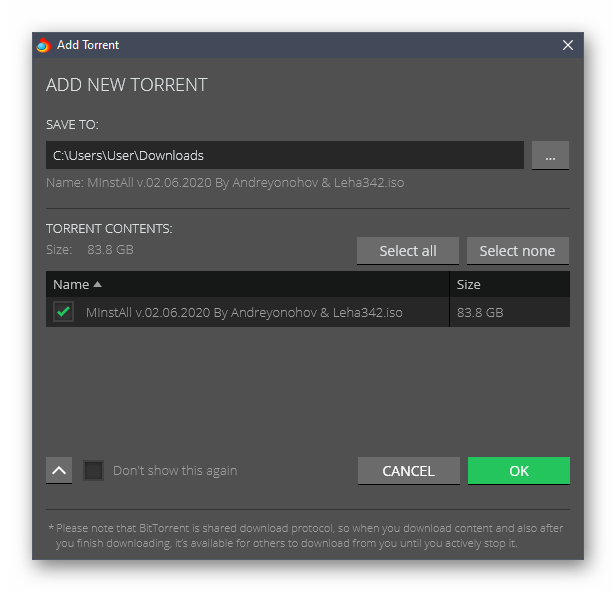
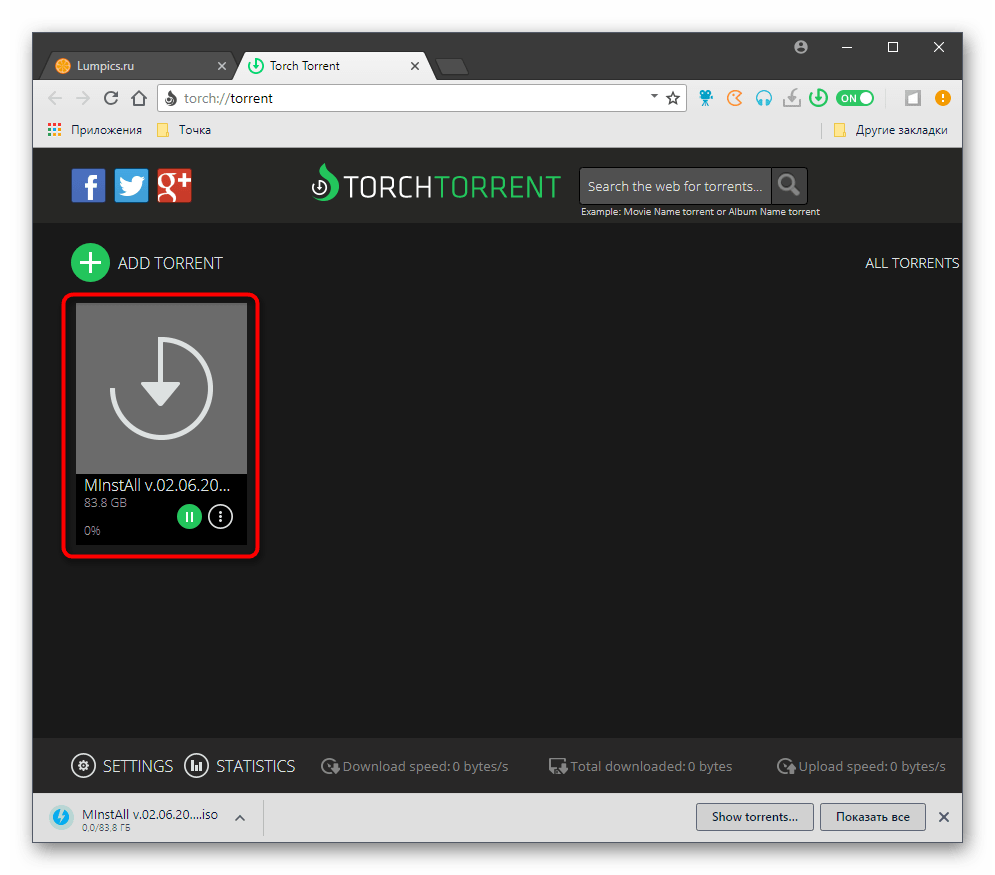
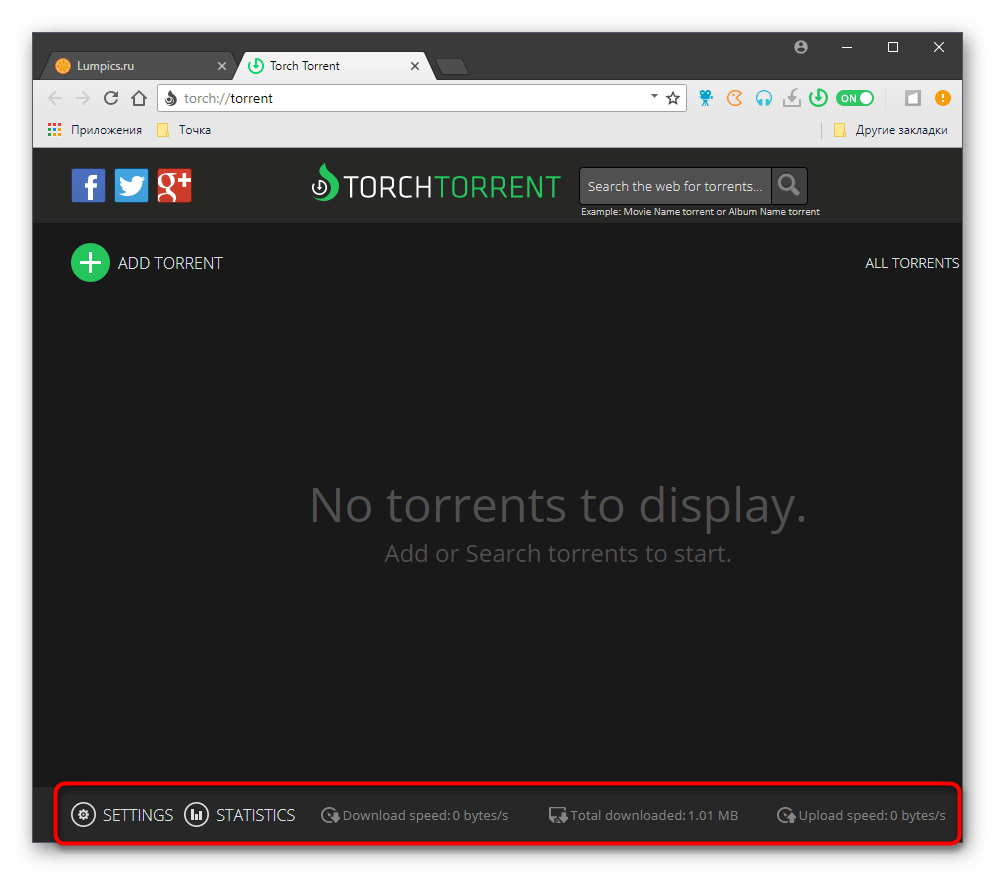
Способ 4: uTorrent Web
В завершение отметим инструмент от известных разработчиков, предназначенный для скачивания и запуска торрентов прямо через браузер. uTorrent Web нельзя назвать полноценным программным обеспечением, поскольку запускается он в веб-обозревателе и позволяет там управлять всеми файлами, поэтому этот вариант может оказаться полезным для некоторых пользователей.
Скачать uTorrent Web с официального сайта
- Загружается uTorrent Web с официального сайта, перейти к которому можно по ссылке выше, а установка производится стандартным образом.
- Во время первого запуска вы можете сделать uTorrent Web средством для открытия торрент-файлов по умолчанию, кликнув всего по одной кнопке.
- Далее переходите к поиску торрентов через встроенную функцию или добавьте файл с компьютера.
- Дополнительно поддерживаются магнет-ссылки и другие ссылки на торрент, которые можно вставить в этом же окне.
- В «Проводнике» же от вас требуется просто выбрать подходящий объект.
- Выделите все файлы, которые нужно скачать, укажите место на жестком диске и начинайте загрузку.
- Следите за прогрессом на вкладке браузера, управляя им при помощи присутствующих инструментов.
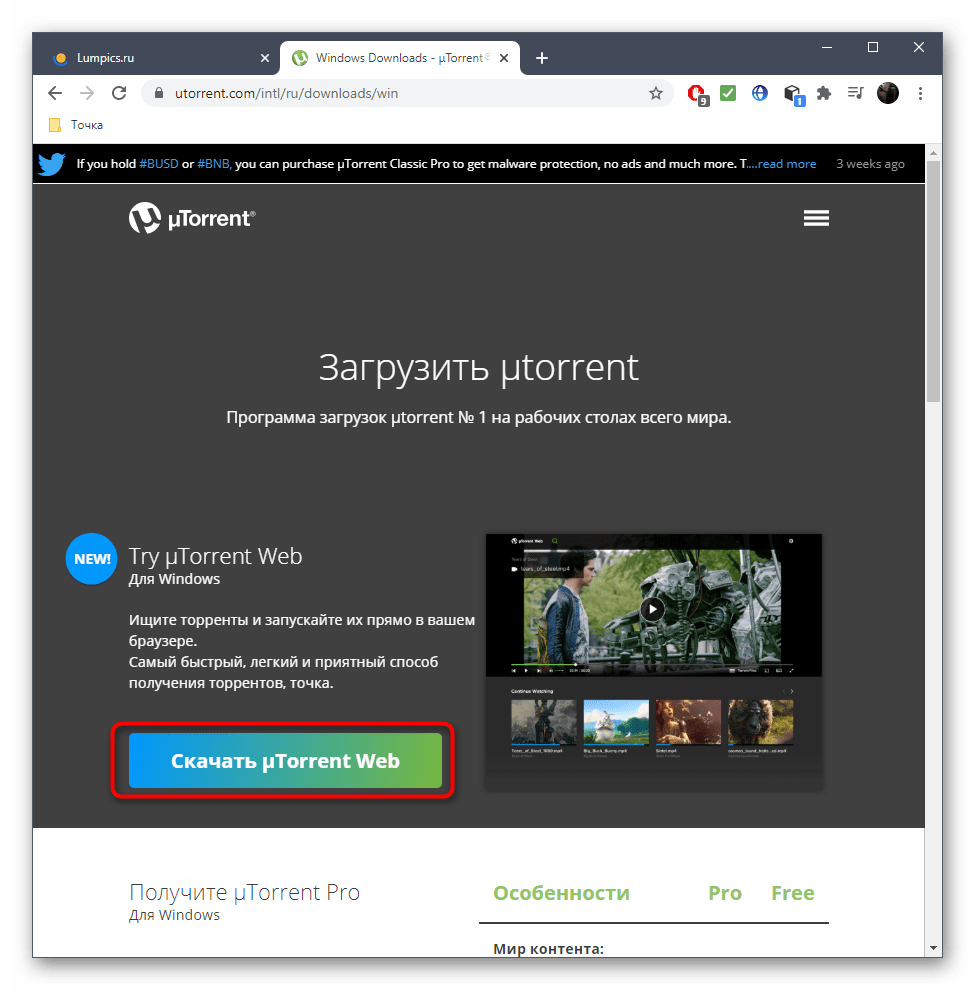
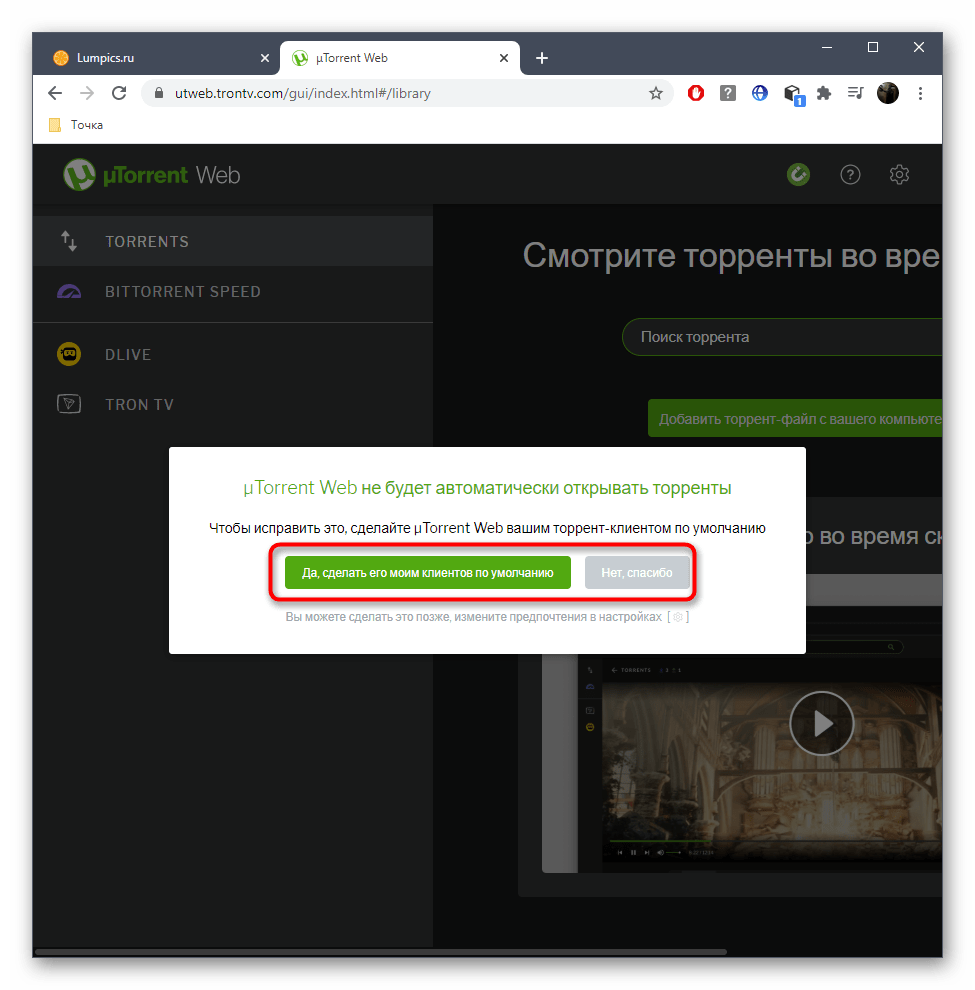
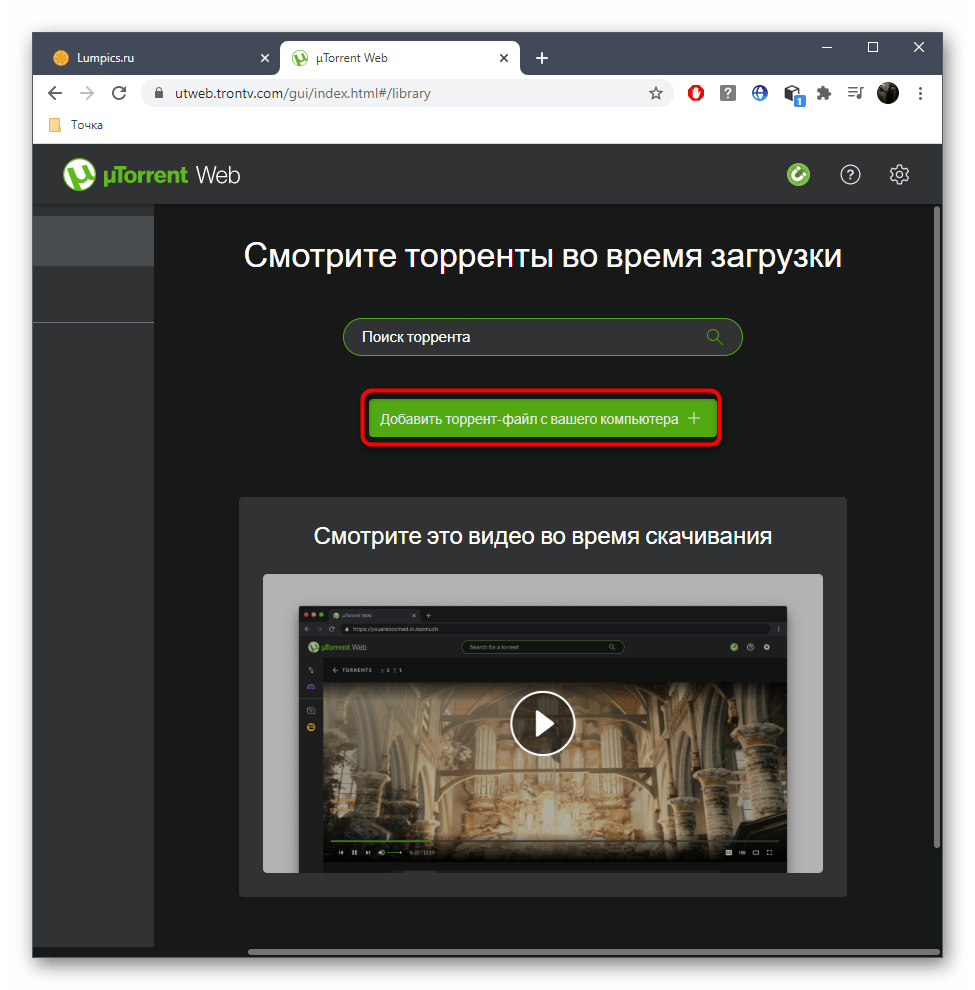
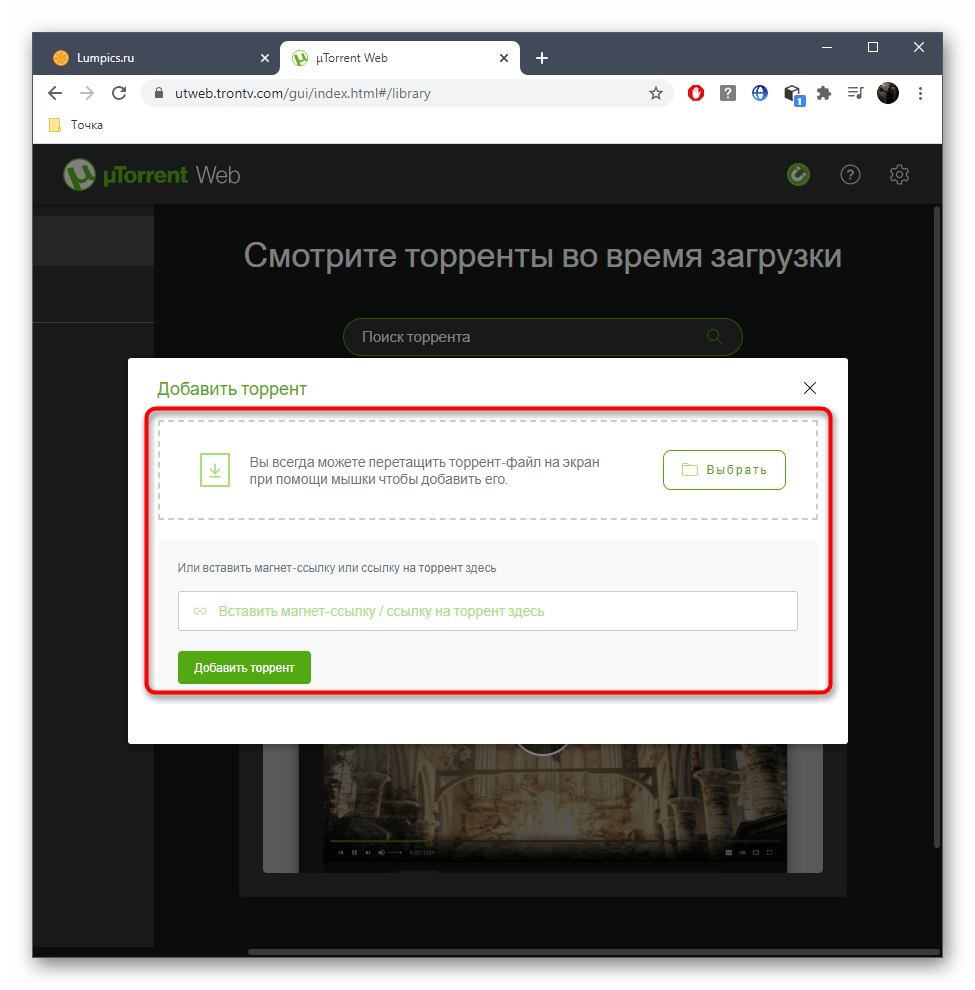
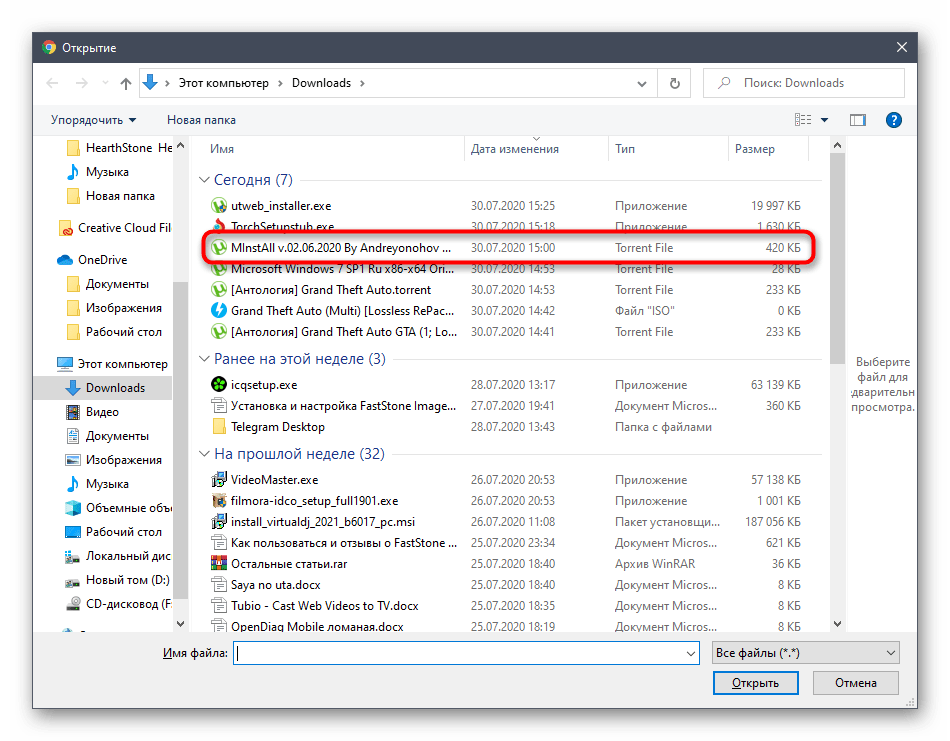
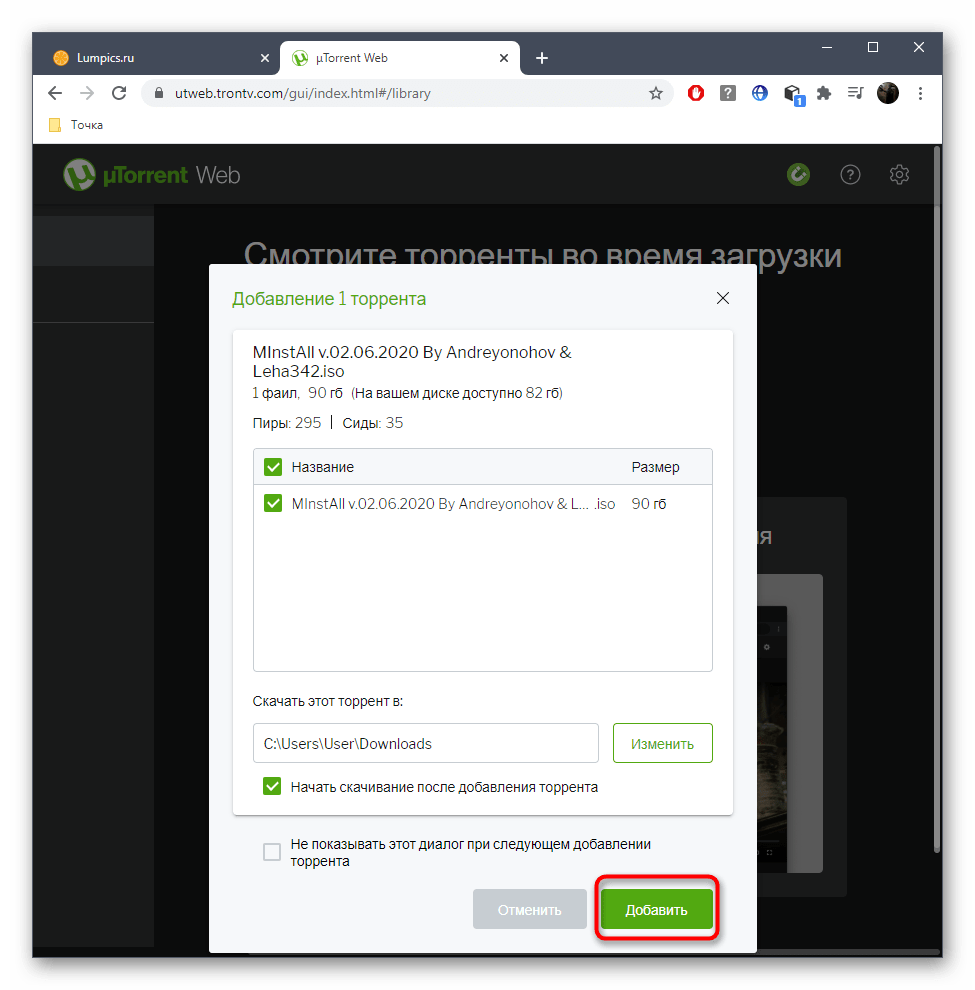
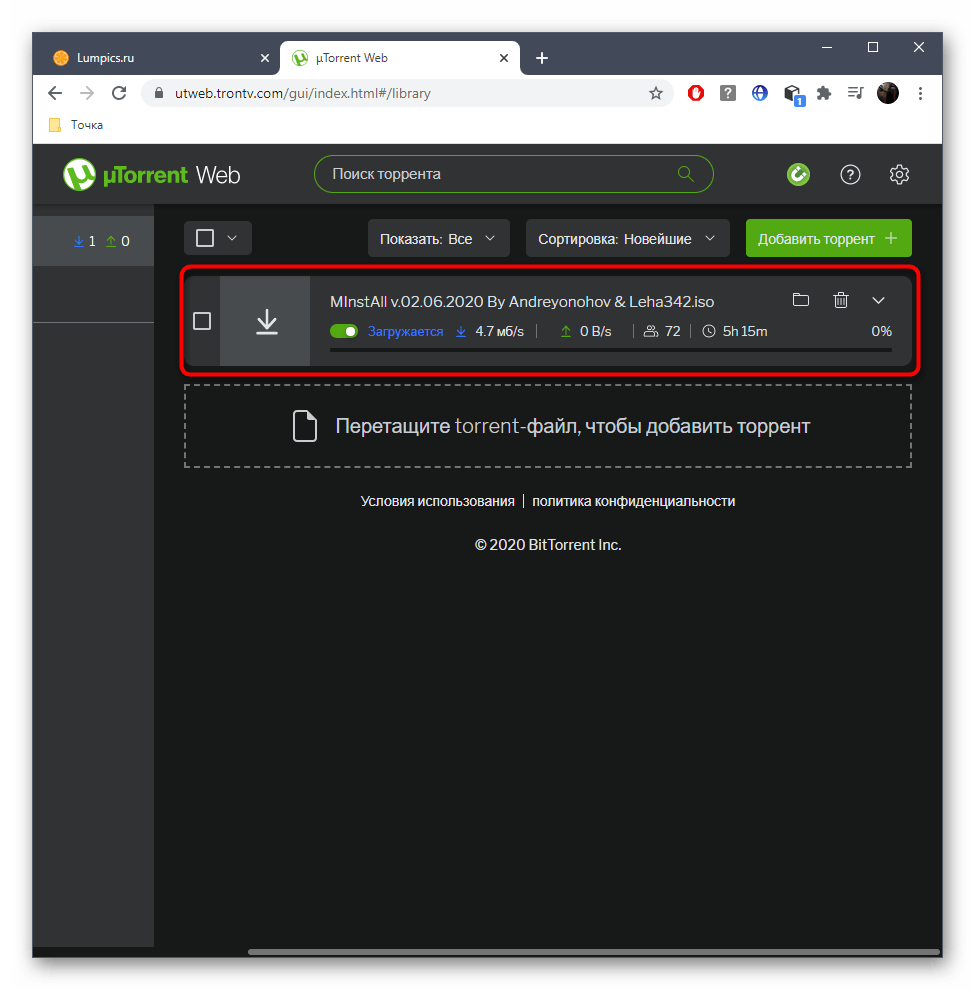
 Наша группа в TelegramПолезные советы и помощь
Наша группа в TelegramПолезные советы и помощь
 lumpics.ru
lumpics.ru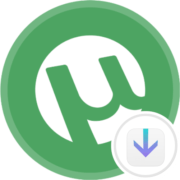



Какой из этих способов будет полезен, если мне нужно только скачивание, но не нужна раздача ? Раздавать загрузку просто не могу — штрафанут (((
Скачать uTorrent Web с официального сайта — Ваша ссылка в статье ведёт на вредоносное ПО
у меня в колледже все это заблокировано
Ни один из способов не работает.
А возможно ли сделать это без скачивания программ, то есть в браузере?